发布时间:2025-01-13 16: 14: 00
Oligo 软件为用户提供了方便的项目保存功能,以确保实验数据、序列信息和分析结果得到有效存储。在使用 Oligo 软件进行序列设计和分析时,保存项目是确保工作不丢失的重要步骤。同时,设置合适的保存路径可以帮助用户更方便地管理和访问文件。
下面将详细介绍Oligo软件如何保存项目?Oligo保存路径怎么设置。
一、Oligo软件如何保存项目?
保存项目:
打开 Oligo 软件后,当你完成了序列设计或其他相关工作时,可以通过 “文件” 菜单中的 “保存”(Save)选项来保存当前的项目。如果是第一次保存项目,Oligo 会弹出一个文件保存对话框,要求你选择一个保存位置并为项目命名。
使用快捷键保存:
你还可以使用快捷键 Ctrl + S 来快速保存项目。该操作会自动保存当前正在编辑的项目到默认保存路径或者你上次保存的路径。
保存为新文件:
如果你想将当前项目另存为一个新文件,选择 “文件” 菜单中的 “另存为”(Save As)选项。在弹出的对话框中,你可以为项目指定一个新的文件名,并选择保存路径。
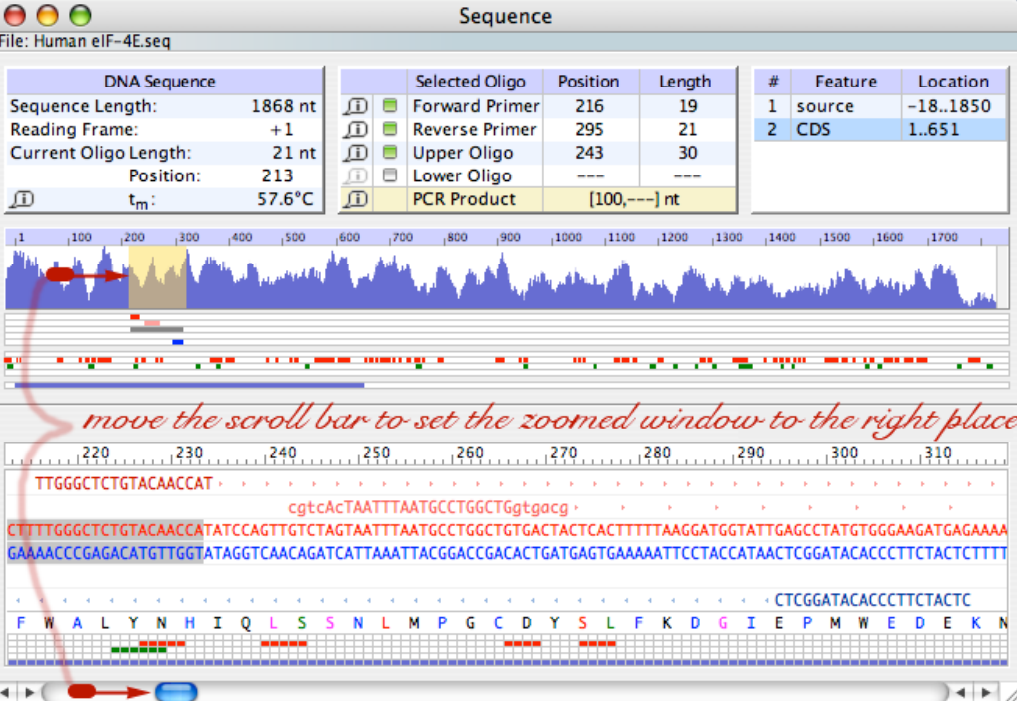
二、Oligo保存路径怎么设置?
默认保存路径:
默认情况下,Oligo 会将文件保存到系统的 “文档” 文件夹中(或者根据操作系统的设置),你可以在每次保存时选择是否更改保存路径。
更改默认保存路径:
Oligo 允许用户设置默认保存路径。在软件的 “设置”(Preferences)选项中,你可以找到 “文件保存路径”(File Save Path)设置。通过修改这一设置,你可以将文件自动保存到指定的文件夹或驱动器。这样可以有效避免每次保存时手动选择路径,节省时间。
设置项目文件夹:
在开始新项目时,建议用户为每个项目创建独立的文件夹,并将相关数据和文件保存在同一目录下。这样有助于管理文件,并避免数据丢失或混乱。
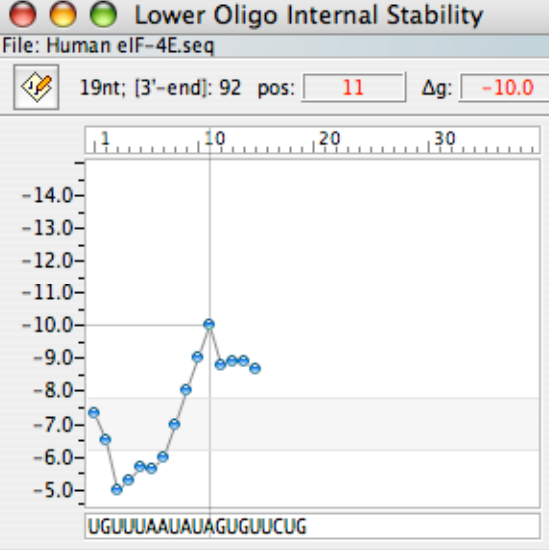
三、Oligo软件的其他实用功能
除了保存项目和设置保存路径,Oligo 软件还提供了一些功能,可以进一步提高工作效率和数据管理的便捷性。
项目版本管理:
Oligo 提供版本控制功能,帮助用户追踪项目的历史版本。每次保存项目时,软件会自动创建一个版本记录,用户可以随时恢复到项目的任何一个历史版本。这对于处理复杂的序列设计和实验数据尤其重要,能够避免数据丢失。
导出和分享项目:
除了保存和管理项目,Oligo 还支持将项目导出为多种格式,如 FASTA、GenBank 等。这使得与同事或其他科研人员分享项目变得更加容易。在导出时,用户可以选择需要导出的数据类型,如序列、引物设计结果、实验注释等。
自动化任务:
Oligo 还支持批处理和自动化任务功能,用户可以设置自动化流程来处理多个序列或实验数据。这样可以减少重复性工作,提高工作效率。
通过合理利用 Oligo软件 的这些功能,科研人员可以更加高效地进行项目管理和数据处理,确保实验数据的完整性和可追溯性。
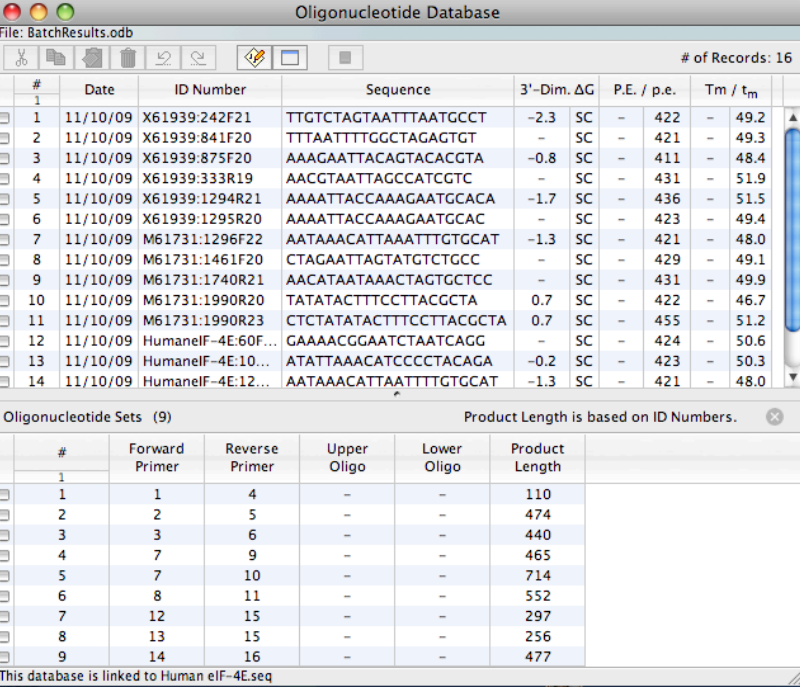
总结
以上就是Oligo软件如何保存项目?Oligo保存路径怎么设置的内容。Oligo软件提供了多种保存项目的方式,确保用户在进行分子生物学实验设计和分析时能够有效管理数据。通过灵活设置保存路径,科研人员可以根据自己的需求进行个性化的文件管理,同时也能享受到版本控制、数据导出和自动化任务等高效的工作流程功能。
展开阅读全文
︾
读者也喜欢这些内容:
Oligo软件使用方法 Oligo软件怎么切换简体中文
Oligo软件作为一款经典的寡核苷酸(引物)设计工具,被广泛应用于分子生物学、基因扩增和测序等领域。它具备强大的引物筛选、退火温度(Tm)计算、二聚体预测等功能,在科研人员日常实验中发挥着重要作用。围绕Oligo软件使用方法,Oligo软件怎么切换简体中文这一主题,本文将深入介绍Oligo的基本使用流程、界面语言设置技巧,帮助用户提升引物设计效率与实验成功率。...
阅读全文 >
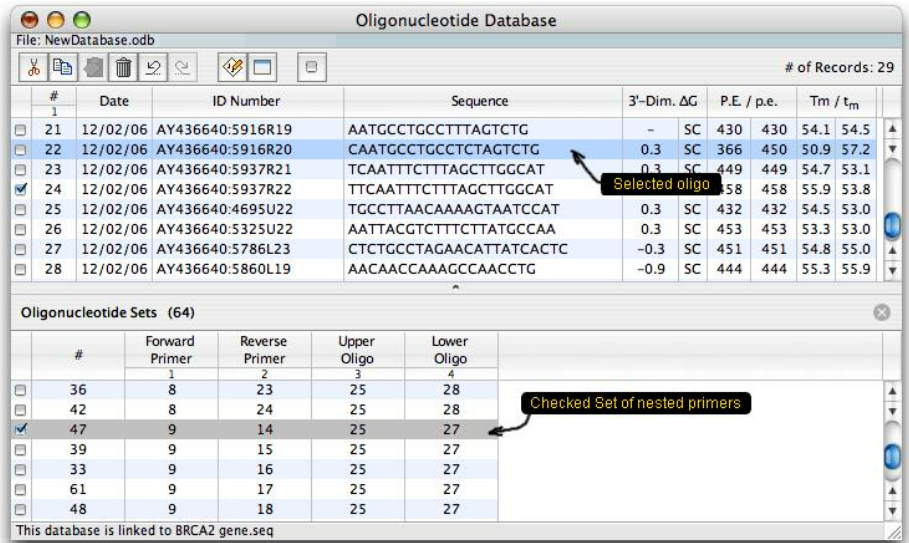
Oligo软件如何管理序列数据 Oligo软件如何备份项目数据
在分子生物学实验设计中,序列数据的规范管理和项目的安全备份,是确保科研流程顺利进行的重要保障。尤其是在使用功能强大的Oligo软件进行引物设计、寡核苷酸分析、结构预测等工作时,若不做好数据管理与备份,一旦发生系统崩溃或数据丢失,后果将极为严重。本文将详细讲解Oligo软件如何管理序列数据 Oligo软件如何备份项目数据,帮助用户建立起稳定、高效、安全的科研数据处理流程。...
阅读全文 >
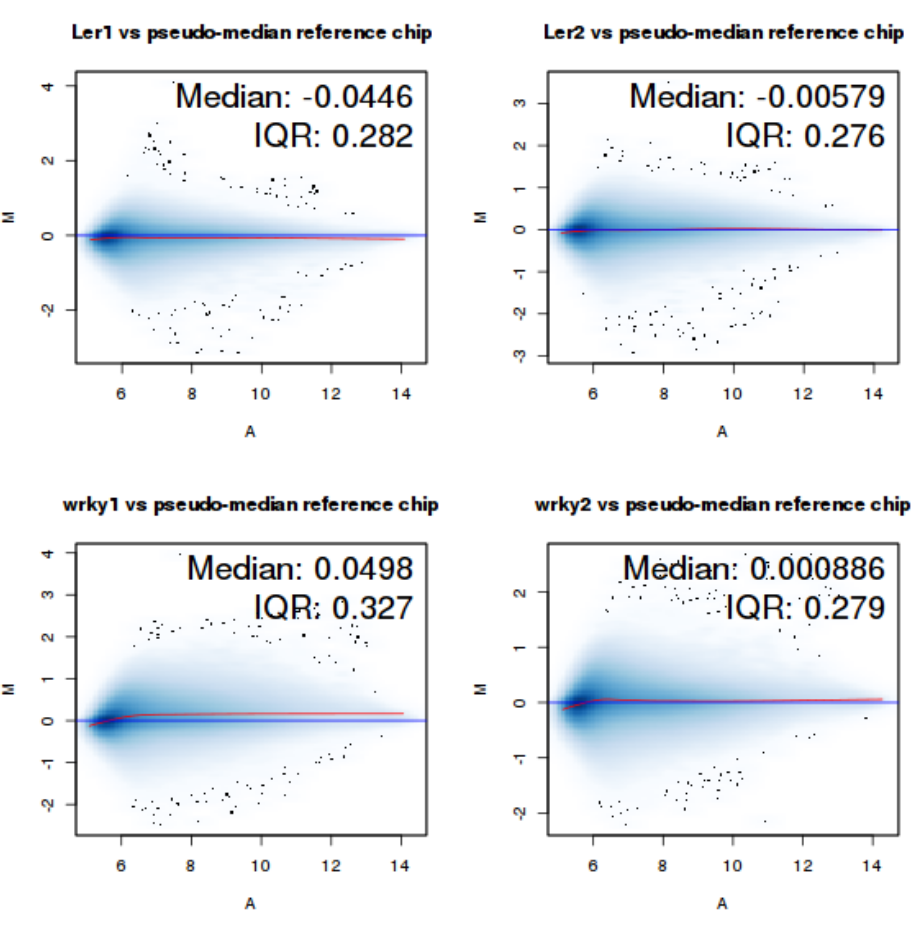
Oligo怎么评估引物退火温度 Oligo怎么设置引物退火温度
在分子生物学实验中,引物的退火温度(Annealing Temperature,简称Ta)是影响PCR成功与否的关键因素之一。退火温度过高,引物难以与模板结合,可能导致PCR扩增失败;温度过低,则可能产生非特异性扩增。因此,准确评估和设置引物退火温度十分重要。今天,我们就详细聊一聊:Oligo怎么评估引物退火温度 Oligo怎么设置引物退火温度,帮助大家快速掌握使用Oligo软件进行退火温度分析和优化的具体方法。...
阅读全文 >
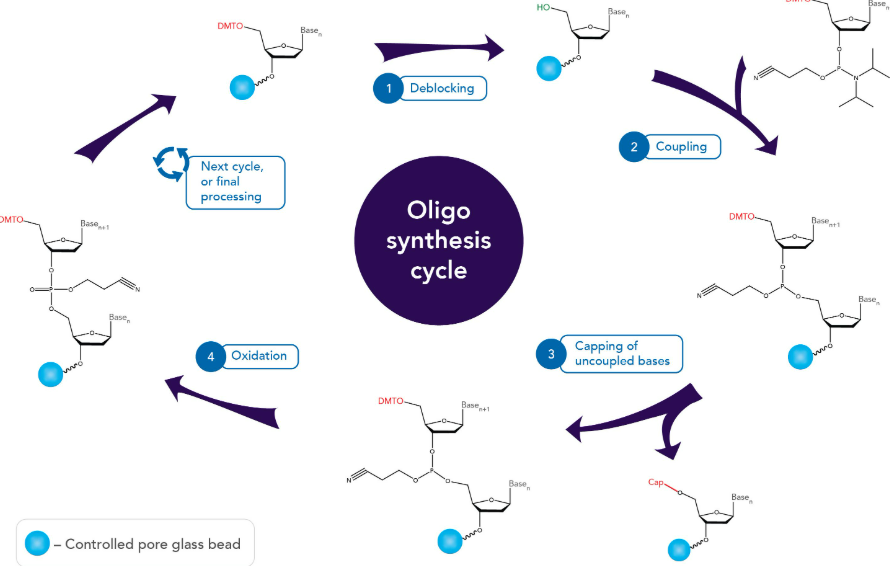
Oligo软件如何分析序列的同源性 序列同源性的标准是什么
在基因分析和生物信息学研究里,序列同源性分析是个绕不开的话题。不管是研究基因进化,还是预测蛋白功能,都离不开对序列相似性的比对。而Oligo软件作为一款经典的引物设计和序列分析工具,除了可以用来设计引物,还能分析序列同源性。今天就来聊聊Oligo软件如何分析序列的同源性 序列同源性的标准是什么。...
阅读全文 >